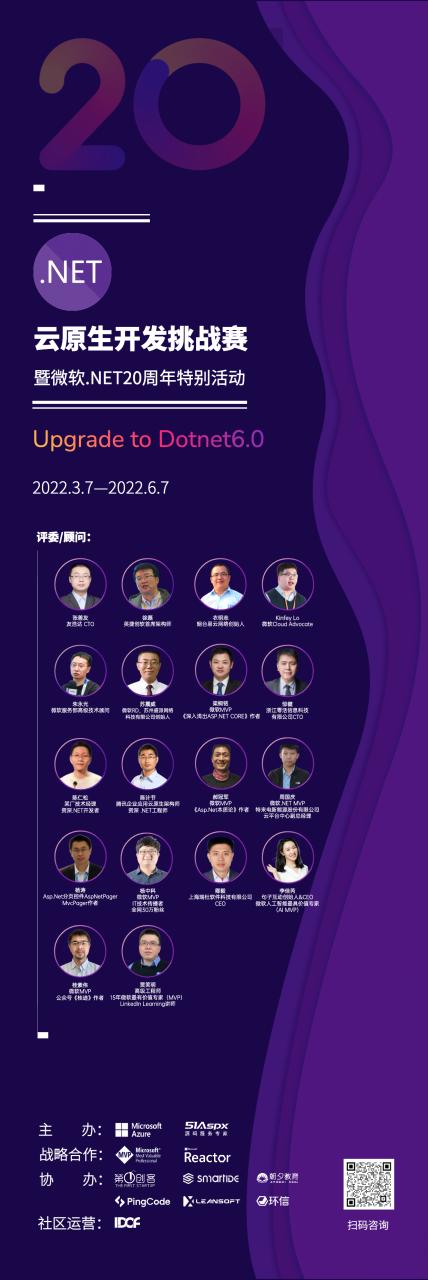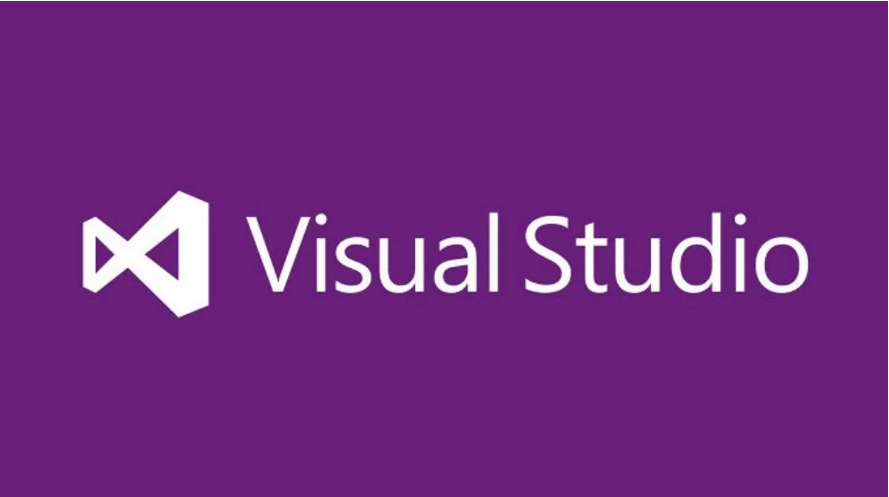本教程演示如何在 Visual Studio 2022 中创建和运行 .NET 控制台应用程序。
先决条件
-
安装了具有 .NET 桌面开发工作负载的 Visual Studio 2022 版本 17.0.0 预览版。 选择此工作负载时,将自动安装 .NET 6 SDK。
创建应用
创建一个名为“HelloWorld”的 .NET 控制台应用项目。
-
启动 Visual Studio 2022。
-
在“开始”页上,选择“创建新项目”。
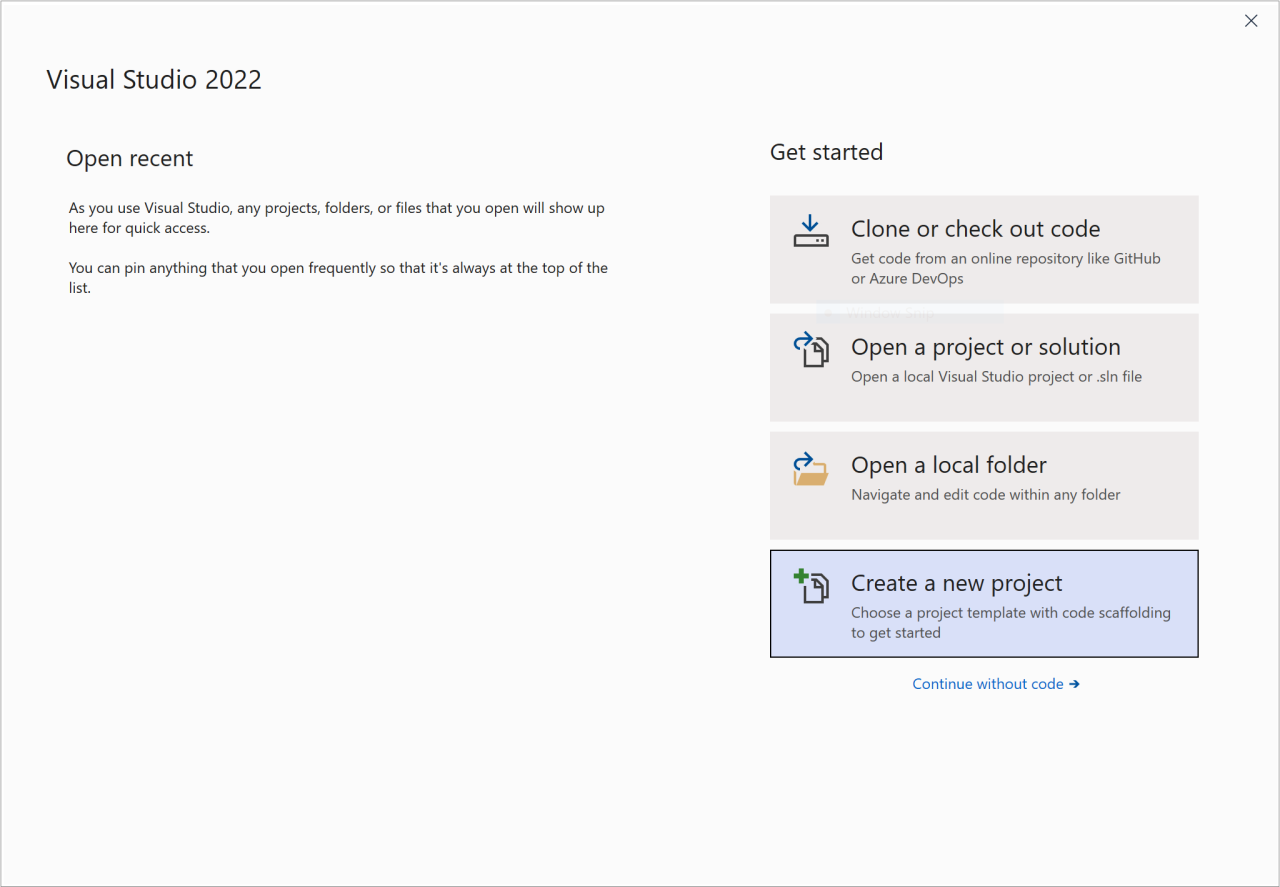
-
在“创建新项目”页面,在搜索框中输入“控制台”。 接下来,从“语言”列表中选择“C#”或“Visual Basic”,然后从“平台”列表中选择“所有平台” 。 选择“控制台应用程序”模板,然后选择“下一步” 。
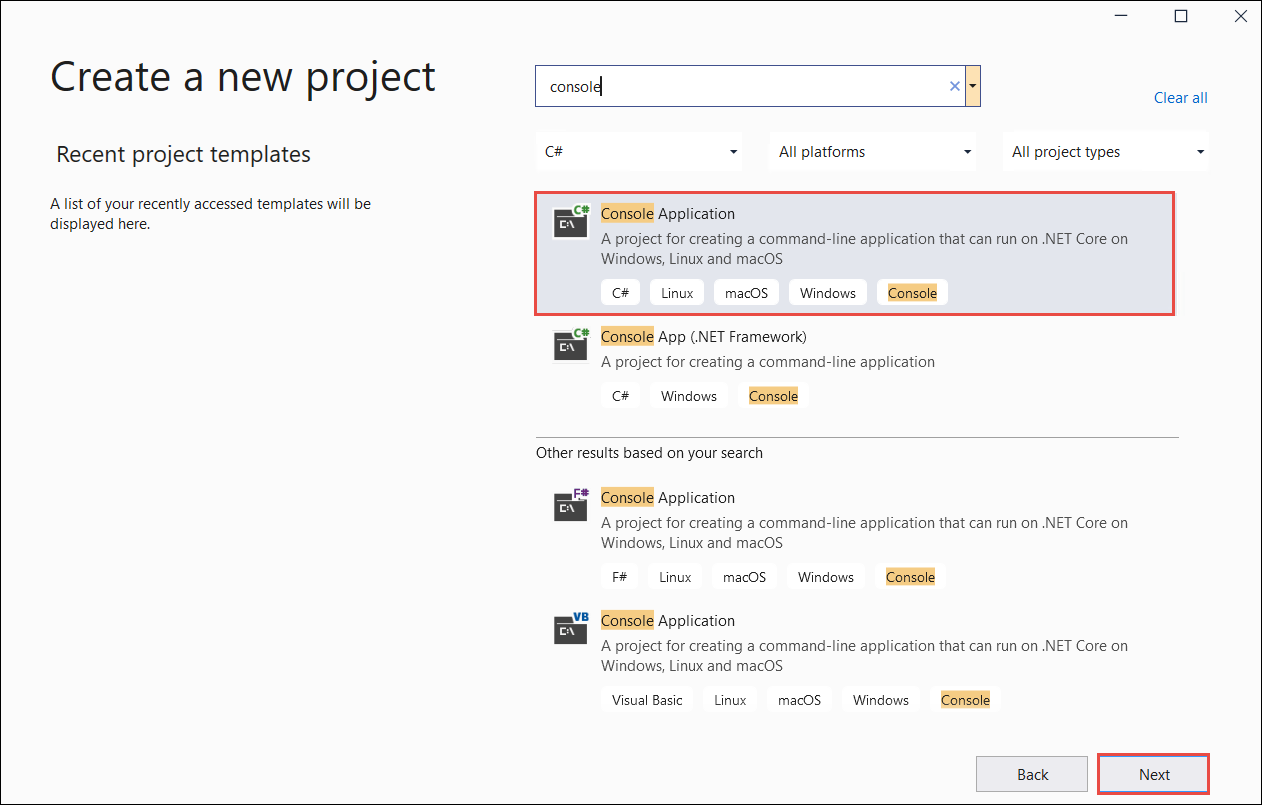
如果看不到 .NET 模板,则可能缺少所需的工作负载。 在“找不到所需内容?”消息下,选择“安装更多工具和功能”链接。 Visual Studio 安装程序随即打开。 确保安装了 .NET 桌面开发工作负载。
-
在“配置新项目”对话框中,在“项目名称”框中输入“HelloWorld”。 然后,选择“下一步”。
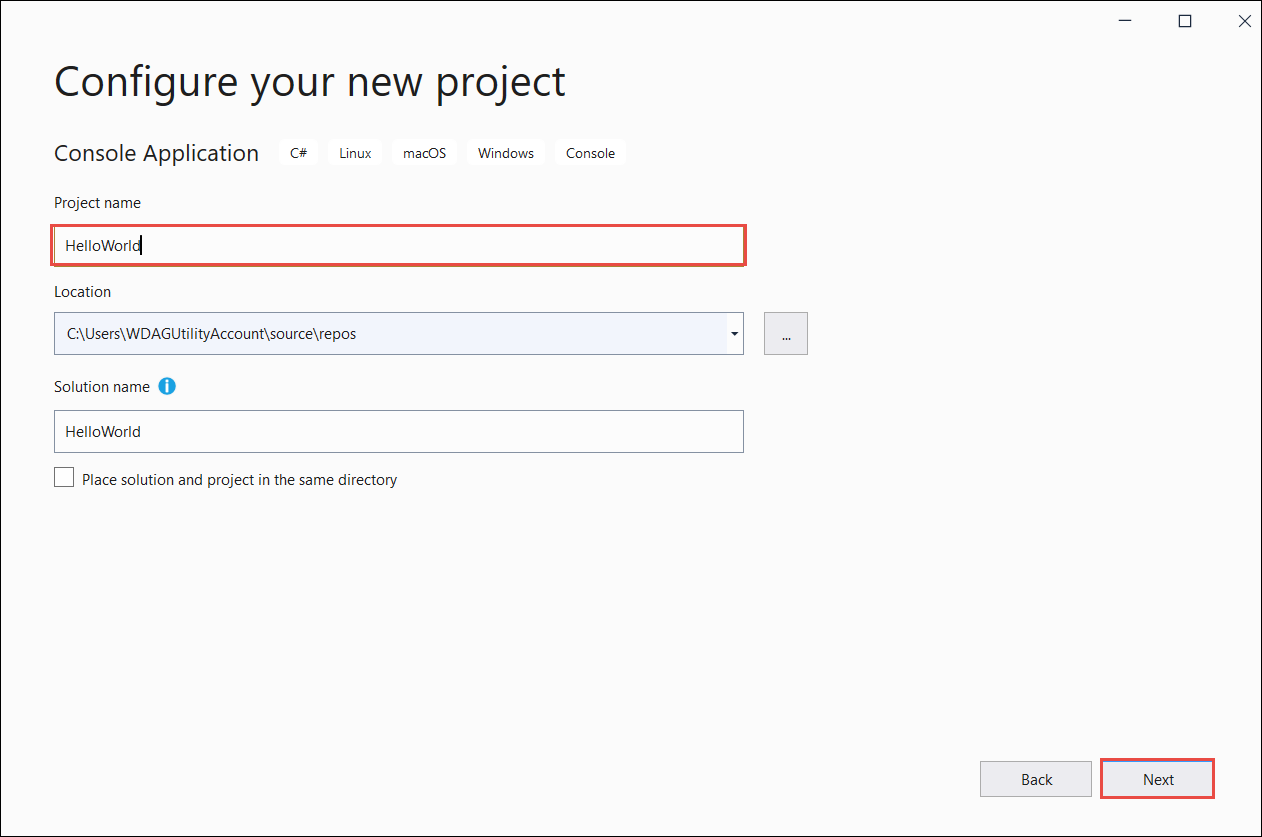
-
在“其他信息”对话框中,选择“.NET 6 (长期支持)”,然后选择“创建” 。
该模板创建了一个在控制台窗口中显示“Hello World”的简单应用程序。 代码位于 Program.cs 或 Program.vb 文件中:
Console.WriteLine("Hello, World!");如果未显示想要使用的语言,请更改页面顶部的语言选择器。
-
对于 C#,代码只是一行,用于调用 Console.WriteLine(String) 方法以在控制台窗口中显示“Hello World!”。 将 Program.cs 的内容替换为以下代码:
namespace HelloWorld { class Program { static void Main(string[] args) { Console.WriteLine("Hello World!"); } } }该代码将定义类
Program,其中包含一个将 String 数组用作参数的方法Main。Main是应用程序入口点,同时也是在应用程序启动时由运行时自动调用的方法。 args 数组中包含在应用程序启动时提供的所有命令行自变量。在最新版本的 C# 中,名为顶级语句的新功能允许你省略 类和
Main方法。 大多数现有 C# 程序不使用顶级语句,因此本教程不使用此新功能。 但它在 C# 10 中可用,是否在程序中使用它是样式首选项的问题。
运行应用
-
按 CtrlF5 运行程序而不进行调试。
此时会打开一个控制台窗口,其中显示了文本“Hello World!”。

-
按任意键关闭控制台窗口。
增强应用
改进应用程序,使其提示用户输入名字,并将其与日期和时间一同显示。
-
在 Program.cs 或 Program.vb 中,将 方法的内容(当前只是调用 的行)替换为以下代码:
Console.WriteLine("What is your name?"); var name = Console.ReadLine(); var currentDate = DateTime.Now; Console.WriteLine($"{Environment.NewLine}Hello, {name}, on {currentDate:d} at {currentDate:t}!"); Console.Write($"{Environment.NewLine}Press any key to exit..."); Console.ReadKey(true);此代码会在控制台窗口中显示一条提示,然后等待用户输入字符串并按 Enter。 它会将此字符串存储到名为
name的变量中。 它还会检索 DateTime.Now 属性的值(其中包含当前的本地时间),并将此值赋给currentDate变量。 同时会在控制台窗口中显示这些值。 最后会在控制台窗口中显示一条提示,并调用 Console.ReadKey(Boolean) 方法来等待用户输入。Environment.NewLine 是一种独立于平台和语言的表示换行符的方式。 替代方法是在 C# 中使用
\n和在 Visual Basic 中使用vbCrLf。字符串前面的美元符号 (
$) 使你可以将表达式(如变量名称)放入字符串中的大括号内。 表达式值将代替表达式插入到字符串中。 此语法称为内插字符串。 -
按 CtrlF5 运行程序而不进行调试。
-
出现提示时,输入名称并按 Enter 键。
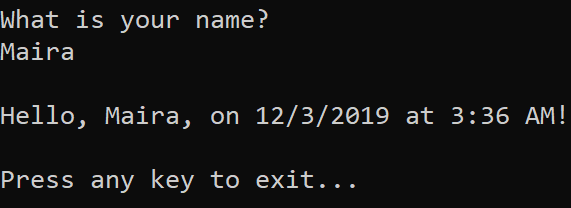
-
按任意键关闭控制台窗口。
微软Azure和51Aspx联合举办.NET云原生挑战赛正在报名中,欢迎大家报名参赛